 2022-08-20 13:32:17
2022-08-20 13:32:17

在办公室办公和学习中,很多从网络上直接下载的PDF文件是不能直接使用的,基本上都需要进行一些简单的处理,比如遇到打不开PDF文件,就需要进行解密,遇到没有页码的PDF文件,则需要重新添加页码,那要是遇到需要打印的PDF文件呢,那当然是使用福昕pdf阅读器进行打印了,那么,福昕阅读器pdf打印窗口怎么设置比较合理呢 ?下面就为朋友详细的讲解一下这个问题,来看看吧。

2.打开PDF文件之后,在页面的左上角会发现一个打印机的图标,点击打开打印设置窗口。
3.在“名称”中需要连接打印机,一般打印机是默认连接的,如果这里没有连接,可在选项中选择需要打印的打印机。
4.打印的份数默认是一份,如果想要更改,输入份数即可,随后设置打印的范围,可根据需要选择具体的打印范围,如果选择的是
“页面”,则需要在其后的输入框中输入页码的范围。
5.打印的比例问题一般选择“适合打印边距”。
6.接下来对打印的方向进行相关的设置,PDF打印默认设置的打印方向为纵向,如果PDF文件中有横向的页面,则针对该页面的打印方向选择横向,其余为纵向。
7.对于打印的内容一般选择“文档”,如果想要将PDF文件中的注释也打印出来,这里就可以选择“文档和注释”。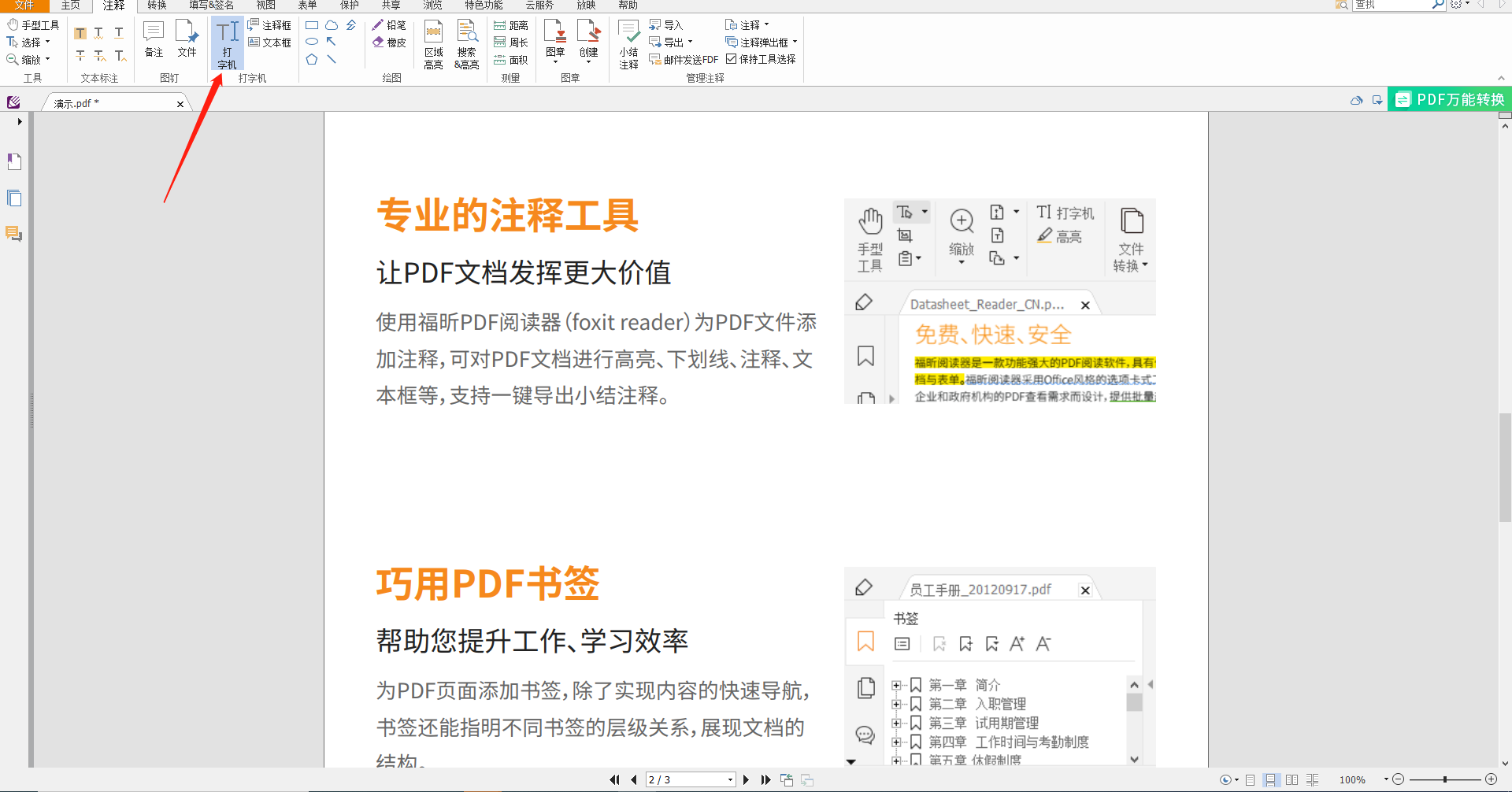
2.然后点击软件“PDF插入页面”选项,“PDF插入页面”可以给PDF文件的任意位置添加一页或者多个页面。
3.进入“PDF插入页面”的操作界面后,可以根据软件提示选择添加页面的位置和需要添加的页面。
4.全部按照要求设置好后,点击“开始”后,耐心等待数秒即可。
5.添加完成后,点击预览查看添加效果,如果符合要求的话,点击下载就可以得到一个新的PDF文件了。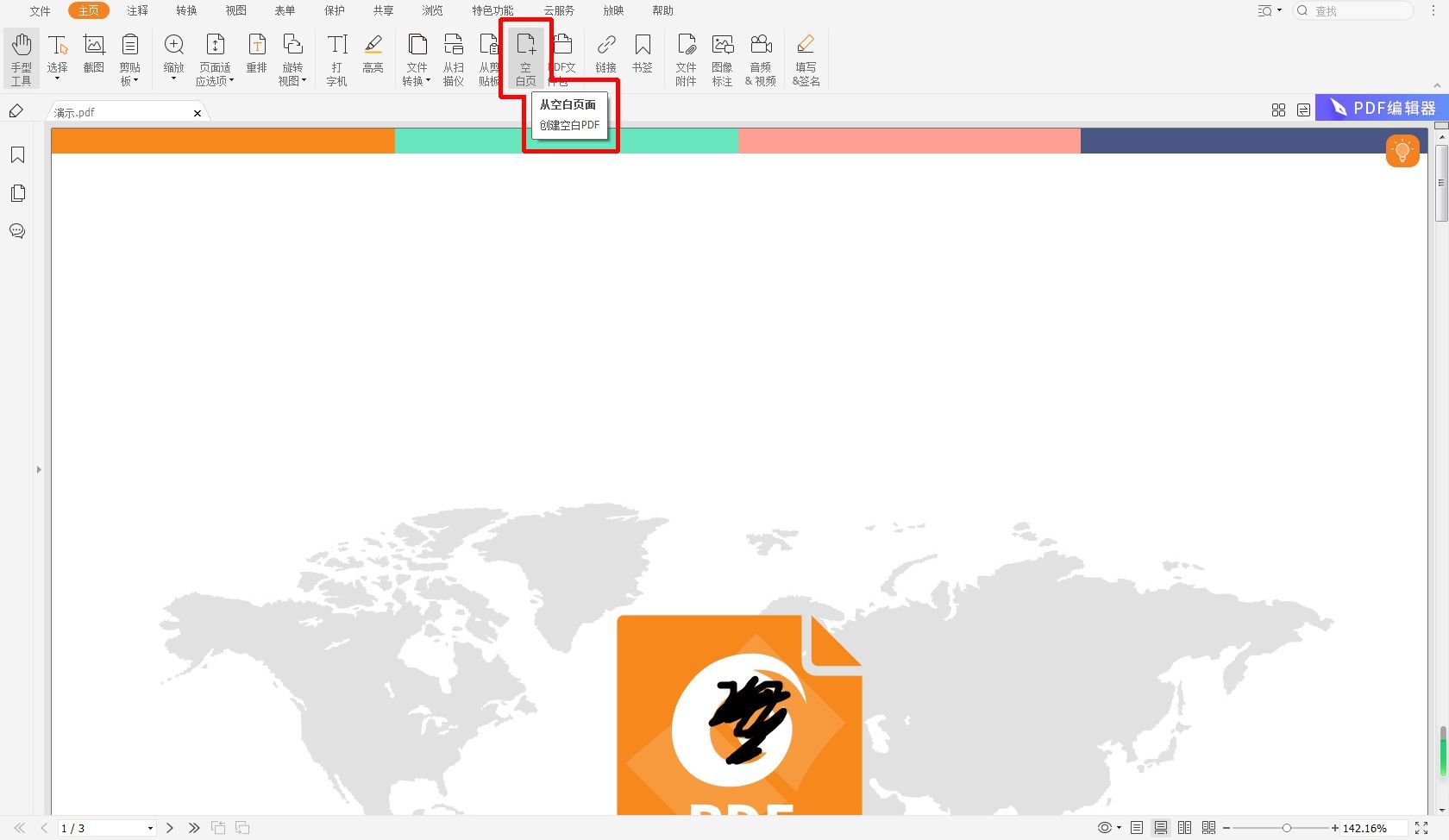 以上就是给朋友分享的福昕阅读器pdf打印窗口怎么设置比较合理和PDF文件怎么添加页面的相关内容,无论是设置打印窗口,还是给PDF添加页面,或者其他高难度的操作技术,只要选择使用福昕pdf阅读器,那一切都会变的轻松简捷,朋友们要是不相信,可以亲自去实践一下。
以上就是给朋友分享的福昕阅读器pdf打印窗口怎么设置比较合理和PDF文件怎么添加页面的相关内容,无论是设置打印窗口,还是给PDF添加页面,或者其他高难度的操作技术,只要选择使用福昕pdf阅读器,那一切都会变的轻松简捷,朋友们要是不相信,可以亲自去实践一下。

福昕阅读器pdf打印窗口怎么设置比较合理
1.双击打开福昕pdf阅读器,进入软件主页面后,点击主页面上的【文件-打开】,把需要打印的PDF文档用福昕阅读器打开。2.打开PDF文件之后,在页面的左上角会发现一个打印机的图标,点击打开打印设置窗口。
3.在“名称”中需要连接打印机,一般打印机是默认连接的,如果这里没有连接,可在选项中选择需要打印的打印机。
4.打印的份数默认是一份,如果想要更改,输入份数即可,随后设置打印的范围,可根据需要选择具体的打印范围,如果选择的是
“页面”,则需要在其后的输入框中输入页码的范围。
5.打印的比例问题一般选择“适合打印边距”。
6.接下来对打印的方向进行相关的设置,PDF打印默认设置的打印方向为纵向,如果PDF文件中有横向的页面,则针对该页面的打印方向选择横向,其余为纵向。
7.对于打印的内容一般选择“文档”,如果想要将PDF文件中的注释也打印出来,这里就可以选择“文档和注释”。
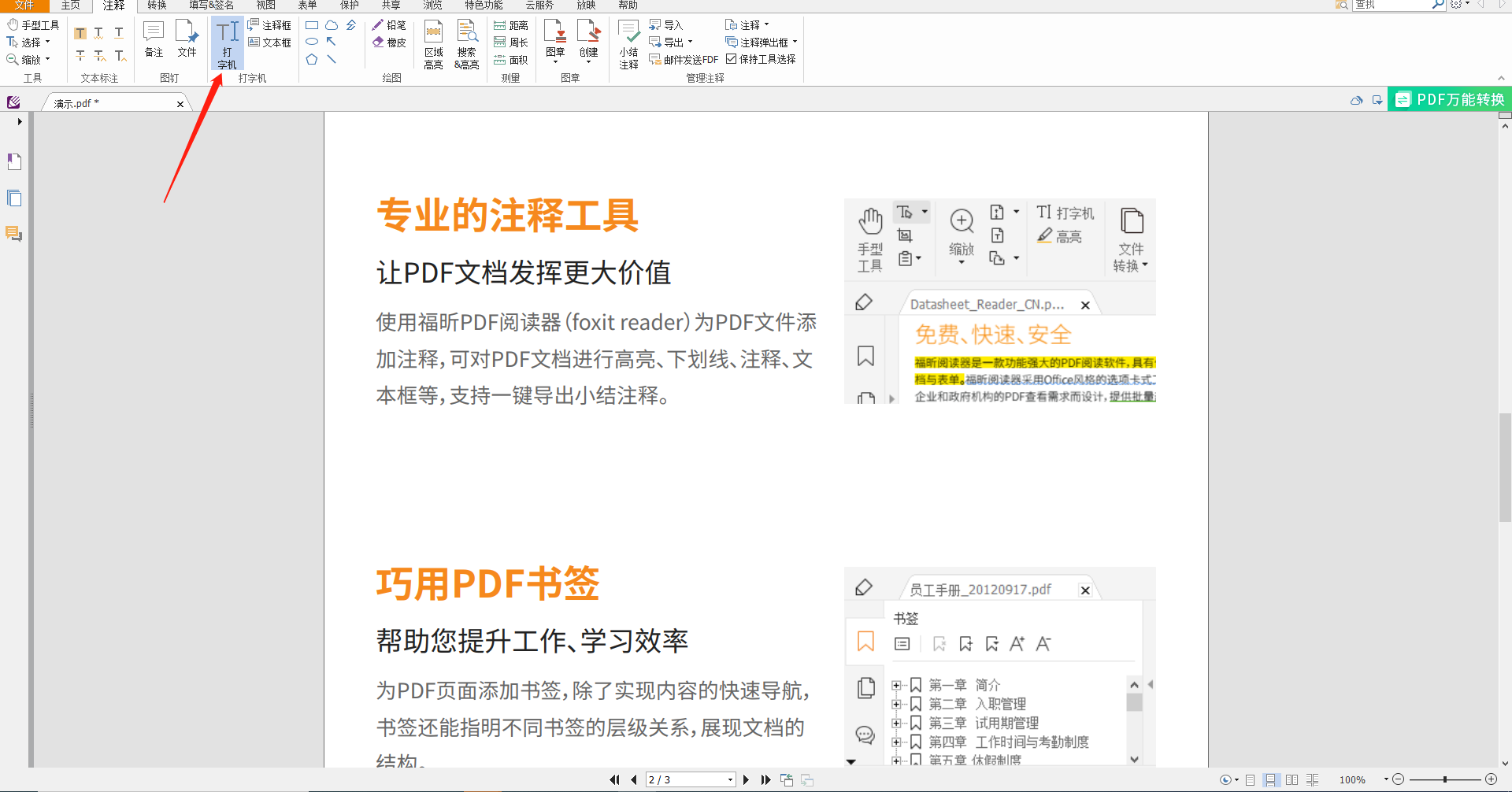
PDF文件怎么添加页面
1.双击打开福昕pdf阅读器,点击软件中间的“添加文件”按钮,将需要添加页面的PDF文件添加到软件中。2.然后点击软件“PDF插入页面”选项,“PDF插入页面”可以给PDF文件的任意位置添加一页或者多个页面。
3.进入“PDF插入页面”的操作界面后,可以根据软件提示选择添加页面的位置和需要添加的页面。
4.全部按照要求设置好后,点击“开始”后,耐心等待数秒即可。
5.添加完成后,点击预览查看添加效果,如果符合要求的话,点击下载就可以得到一个新的PDF文件了。
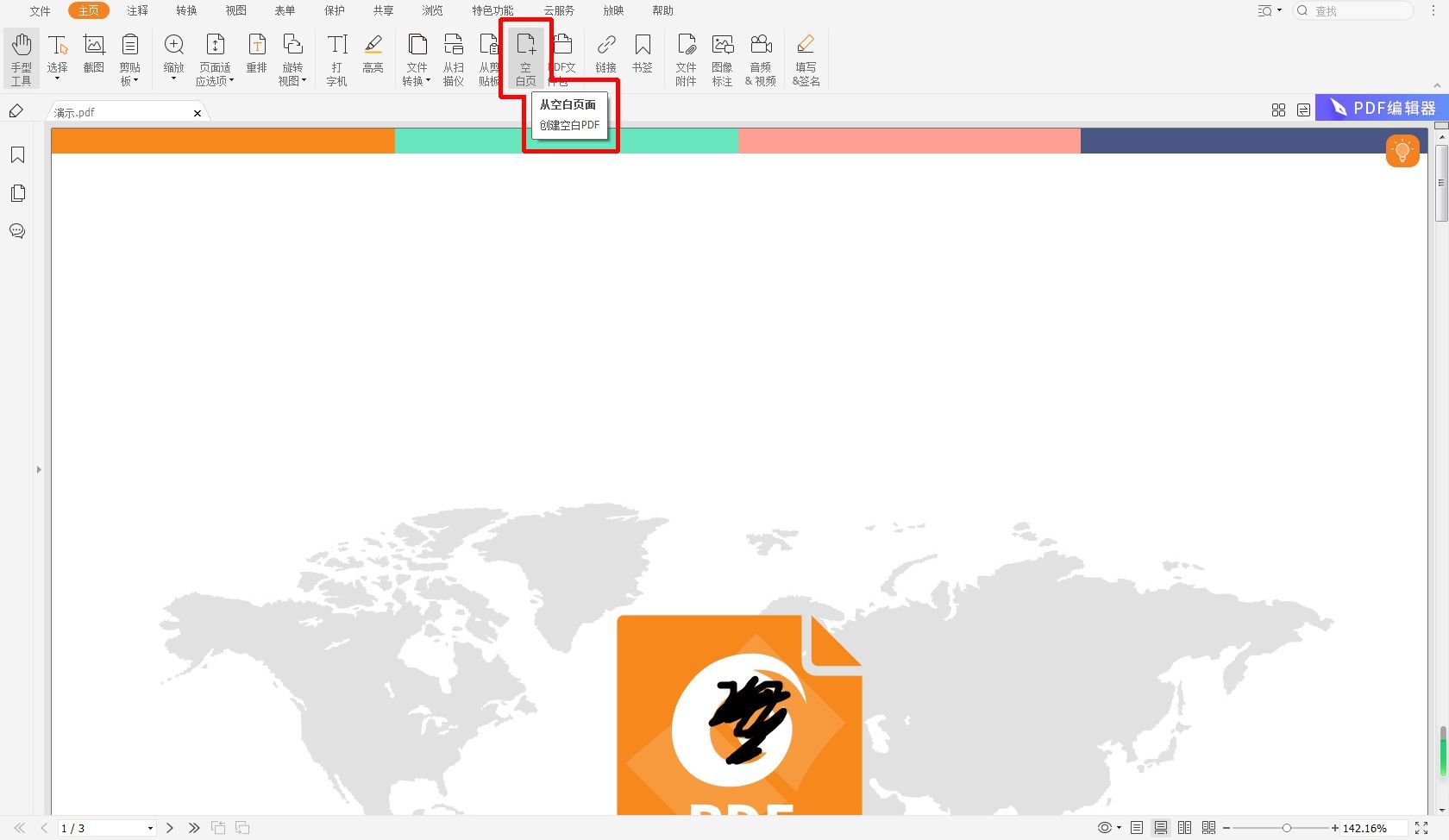

 免费下载
免费下载

